Deze gids vertelt u hoe u: verwijder Sophos op Mac. Als antivirus-app beschermt Sophos tegen virussen, malware, adware, wormen, trojans, bots, extra apps, ransomware en andere bedreigingen. Naarmate Apple macOS bijwerkt, wordt het systeem steeds veiliger. Als je Sophos niet langer nodig hebt, laat deze gids je de effectieve manieren en stappen zien om de app van je computer of laptop te verwijderen.
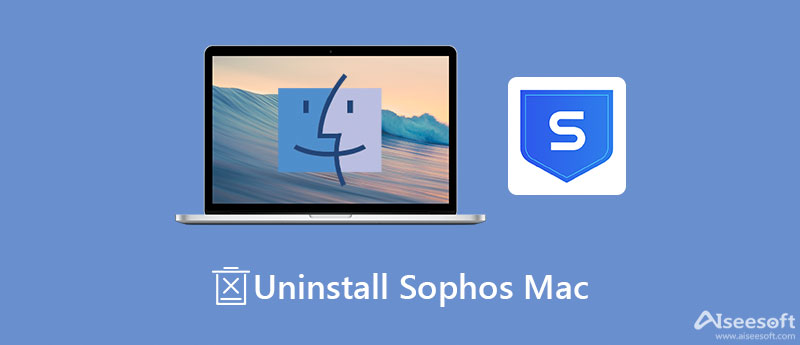
Er zijn twee veelvoorkomende manieren om Sophos van Mac OS X te verwijderen. Zodra u de antivirus-app hebt geïnstalleerd, krijgt u ook een verwijderingshulpprogramma op uw computer. Bovendien kunt u Sophos handmatig verwijderen.
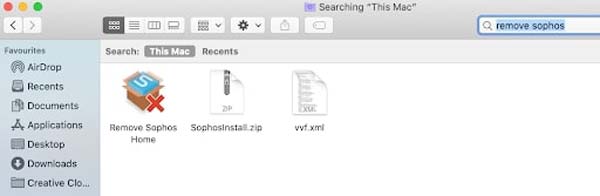
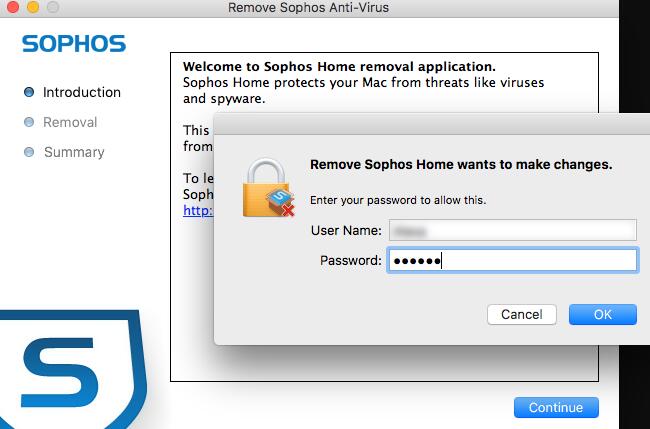
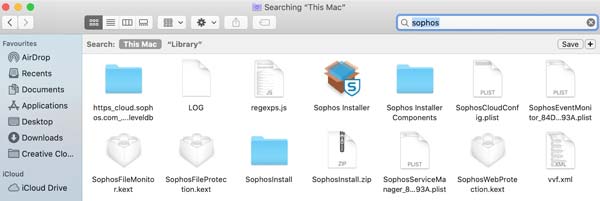
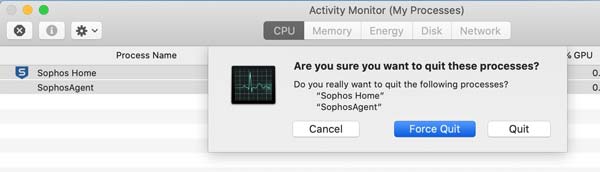
Tip: vervangen met uw wachtwoord voor sabotagebeveiliging.
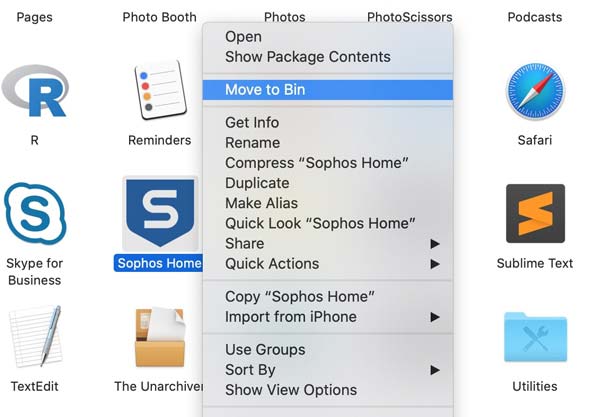
Het grootste nadeel van veelgebruikte manieren om Sophos op Mac te verwijderen, ligt voor de hand. U moet de bijbehorende bestanden handmatig verwijderen. Dat brengt risico's met zich mee voor uw software. Alternatief, Aiseesoft Mac Cleaner is een goed idee voor beginners en gemiddelde mensen.

161,522 Downloads
Aiseesoft Mac Cleaner – Beste Sophos Uninstaller
100% veilig. Geen advertenties.
Start het beste app-verwijderprogramma nadat u het op uw schijf hebt geïnstalleerd. Er zijn drie knoppen in de home-interface. Klik op de Toolkit en kies de Installatie ongedaan maken optie om verder te gaan.

Klik op de aftasten om te beginnen met zoeken naar alle apps die op uw Mac zijn geïnstalleerd. Het kan even duren als je veel apps hebt. Als u klaar bent, klikt u op de Bekijk om apps, waaronder Sophos, te zien.
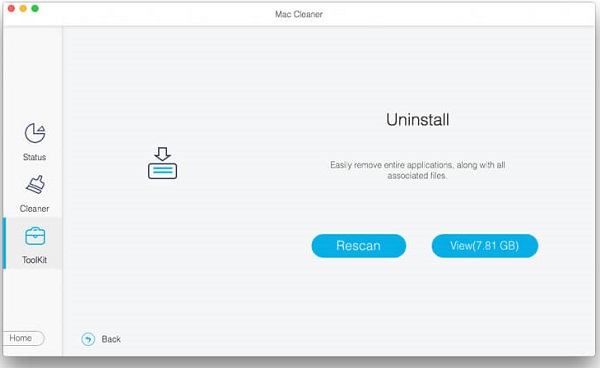
Blader door apps in het middelste paneel en selecteer Sophos wanneer je het ziet. Vervolgens verschijnen de relatieve app, componenten en bijbehorende bestanden in het rechterpaneel. Vink het vakje van . aan Alles selecteren bovenaan de interface. Klik ten slotte op de schoon knop om Sophos op Mac onmiddellijk te verwijderen.
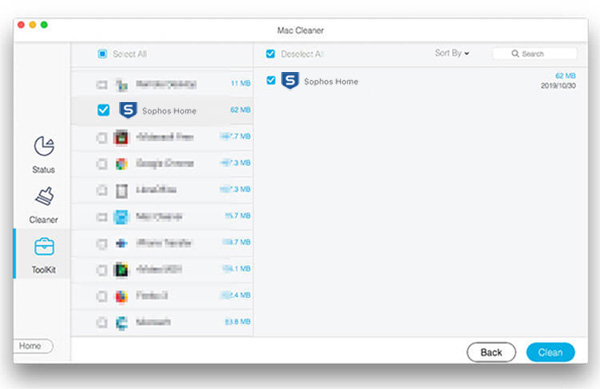
Opmerking: Op deze manier hoeft u de bijbehorende bestanden niet meer in de Finder te verwijderen.
Verlengde lezing:
Kan ik Sophos uitschakelen?
Over het algemeen kunt u Sophos niet uitschakelen. Als u echter lid bent van de Sophos Administrator-groep, kunt u het scannen naar gecontroleerde toepassingen op deze computer tijdelijk uitschakelen.
Heb ik Sophos op Mac nodig?
Over het algemeen is Sophos een krachtige antivirusoplossing om ervoor te zorgen dat uw Mac vrij blijft van virussen en malware. Als u geen toegang heeft tot gevaarlijke websites of services, zijn de ingebouwde beveiligingshulpprogramma's voldoende om uw machine te beschermen.
Is Sophos veilig in gebruik?
Hoewel Sophos een gratis versie bevat, is het redelijk veilig. Het uitgangspunt is dat u de app moet downloaden van de officiële website of betrouwbare bronnen. Bovendien is er een premium-editie die krachtige bescherming biedt.
Conclusie
Deze gids vertelde je hoe je de Sophos-app van MacBook Pro/Air, iMac en andere machines kunt verwijderen. Sommige mensen downloaden deze antivirus-app alleen omdat deze gratis is. Dan zouden ze merken dat de app moeilijk te verwijderen is. Aiseesoft Mac Cleaner is de beste oplossing om Sophos gemakkelijk van elke Mac-machine te verwijderen. Als je andere problemen hebt met dit onderwerp, schrijf dan gerust je bericht onder dit bericht.

Blu-ray-speler is een krachtige speler die Blu-ray-schijf, Blu-ray-map, dvd-schijf / map / ISO-bestand kan afspelen en fungeert als gewone mediaspeler voor alle HD / SD-videobestanden.
100% veilig. Geen advertenties.
100% veilig. Geen advertenties.